Gateway ID49C-A22Cの液晶割れの画面交換 修理方法、分解手順
 Gateway ID49C-A22Cの液晶画面割れ、表示不良がある場合は液晶パネル交換(液晶交換)が必要です!
Gateway ID49C-A22Cの液晶画面割れ、表示不良がある場合は液晶パネル交換(液晶交換)が必要です!
- 【Gateway ID49C-A22C 液晶修理・分解方法 STEP 1】

ノートパソコンを踏みつけてしまった事による液晶割れです。
液晶割れの場合は物理的な故障のために部品交換が必要となります。
データが残っているかの心配があると思いますが、外部モニターを使用することで内部のデータ確認ができます。
外部モニター側に正常に表示されるようであれば液晶パネルのみ交換すれば今までと同じ環境で使用できる可能性があります。
- 【Gateway ID49C-A22C 液晶修理・分解方法 STEP 2】
 バッテリーの取り外しに入りますが、画像でいうと右下部分にバッテリーの取り外しができるつまみがあります。
バッテリーの取り外しに入りますが、画像でいうと右下部分にバッテリーの取り外しができるつまみがあります。
つまみをスライドさせながらバッテリーをスライドさせると外すことができます。
- 【Gateway ID49C-A22C 液晶修理・分解方法 STEP 3】
 液晶パネルの取り出しを行う場合は液晶フレームを外す必要がございますのでまずは液晶フレームの取り外しに入ります。
液晶パネルの取り出しを行う場合は液晶フレームを外す必要がございますのでまずは液晶フレームの取り外しに入ります。
液晶フレームはネジで固定されており、ネジはネジ隠しで隠れて見えないようになっております。
画像部分に黒丸のシールが貼ってありますのでピンセットなどを使用し剥がしてしまいます。
- 【Gateway ID49C-A22C 液晶修理・分解方法 STEP 4】
 ネジが見えてきますのでプラスドライバーを使い外します。
ネジが見えてきますのでプラスドライバーを使い外します。
- 【Gateway ID49C-A22C 液晶修理・分解方法 STEP 5】
 次は液晶フレームの分解に入ります。
次は液晶フレームの分解に入ります。
画像のような少し柔らかめのヘラを使い分解をしていきますが、液晶の背面パネルと液晶フレームの隙間にヘラを差し込みます。
プラスチックの爪で固定されておりますが、分解ができると浮くようになります。
液晶周りのプラスチックを外すことができると液晶フレームを外すことができます。
- 【Gateway ID49C-A22C 液晶修理・分解方法 STEP 6】
 液晶フレームが外れると液晶パネル紙浮き出しになりますが、液晶パネル自体もヒンジにねじ止めされております。
液晶フレームが外れると液晶パネル紙浮き出しになりますが、液晶パネル自体もヒンジにねじ止めされております。
合計4箇所ありますので全てのネジを外してしまいます。
ネジを外し終わったら液晶パネルをキーボード側まで倒してしまいます。
液晶パネル背面に液晶ケーブルが接続されておりますので、スライドさせて引き抜きます。
あとは新しく用意した液晶パネルに交換をすれば液晶修理は完了です。
- 【Gateway ID49C-A22C 液晶修理・分解方法 STEP 7】
 正常表示されるようになりました!
正常表示されるようになりました!


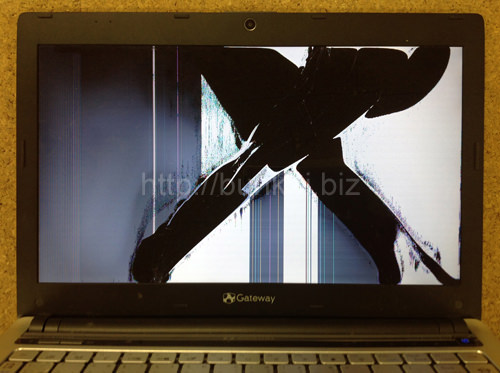
 バッテリーの取り外しに入りますが、画像でいうと右下部分にバッテリーの取り外しができるつまみがあります。
バッテリーの取り外しに入りますが、画像でいうと右下部分にバッテリーの取り外しができるつまみがあります。 液晶パネルの取り出しを行う場合は液晶フレームを外す必要がございますのでまずは液晶フレームの取り外しに入ります。
液晶パネルの取り出しを行う場合は液晶フレームを外す必要がございますのでまずは液晶フレームの取り外しに入ります。 ネジが見えてきますのでプラスドライバーを使い外します。
ネジが見えてきますのでプラスドライバーを使い外します。 次は液晶フレームの分解に入ります。
次は液晶フレームの分解に入ります。 液晶フレームが外れると液晶パネル紙浮き出しになりますが、液晶パネル自体もヒンジにねじ止めされております。
液晶フレームが外れると液晶パネル紙浮き出しになりますが、液晶パネル自体もヒンジにねじ止めされております。 正常表示されるようになりました!
正常表示されるようになりました!


コメントを残す